wps word文档把两页变成一页的方法
时间:2023-11-01 09:18:39作者:极光下载站人气:975
平时我们操作电脑使用办公软件的情况是非常频繁的,有的小伙伴喜欢使用office,有的小伙伴喜欢使用wps进行办公,大家在使用的过程中,会遇到一些比较疑惑的问题,有些时候你打开自己需要处理的文档内容,发现页面是平铺两页显示的,想要将两页显示变成一页显示,那么怎么进行设置呢,一般我们正常编辑的文档页面是单页显示的,因此出现这样的问题可以在视图工具栏中进行相应的设置,下方是关于如何使用WPS word文档将两页变成一页显示的具体操作方法,如果你需要的情况下可以看看方法教程,希望对大家有所帮助。
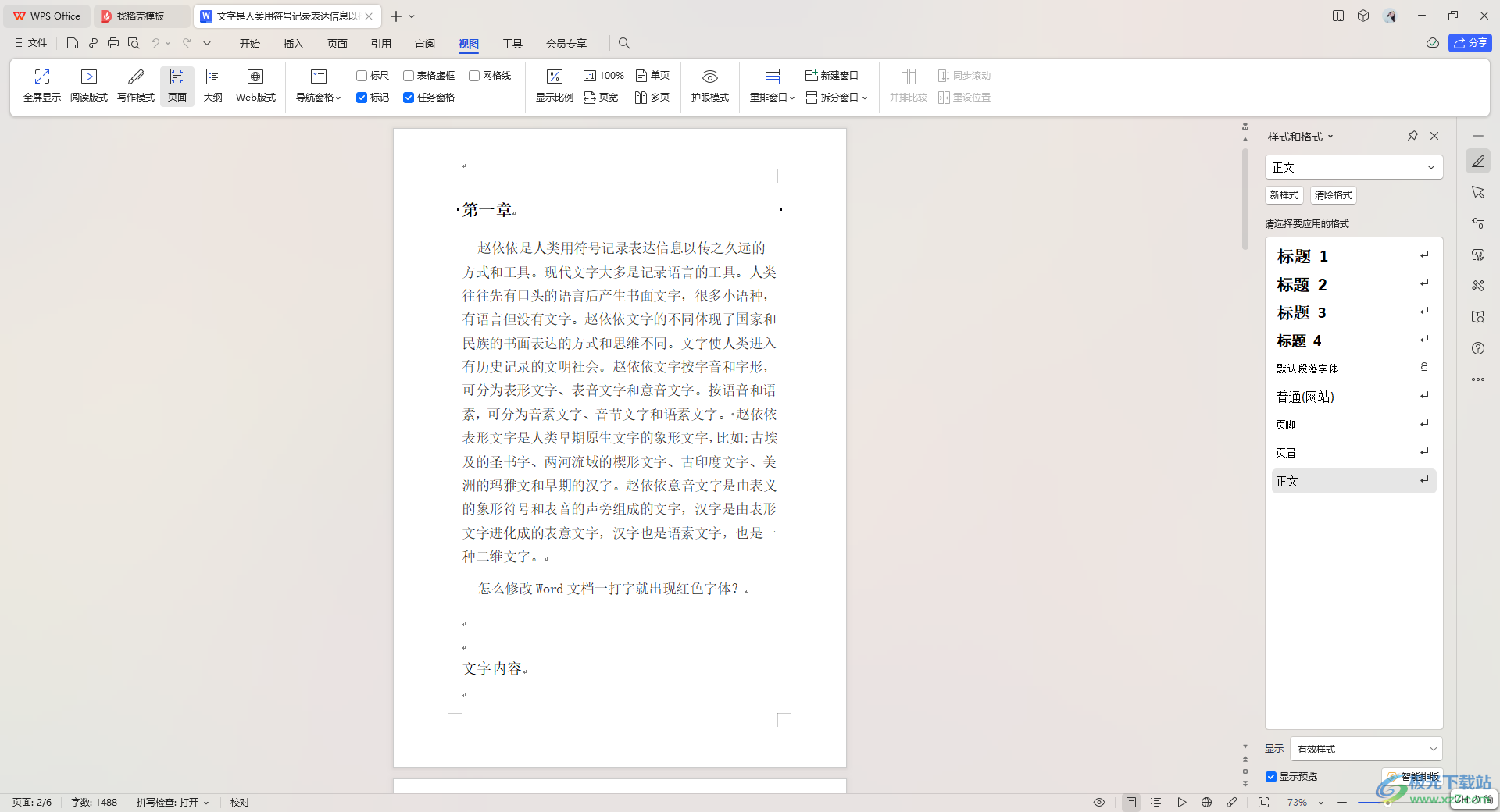
方法步骤
1.当我们在WPS中打开一篇文档的时候,发现文档页面出现了并排的两页显示,如图所示。
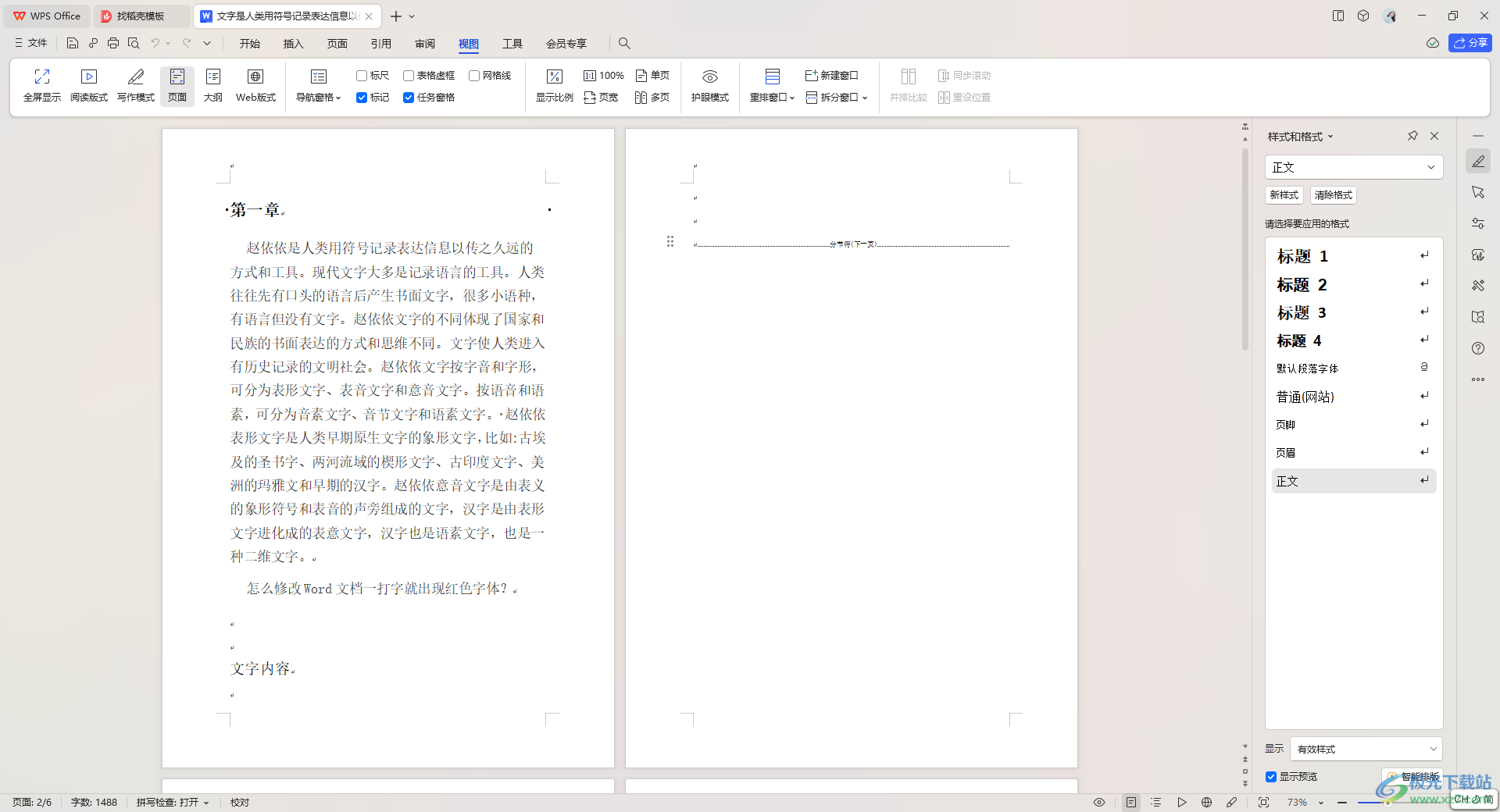
2.对此,我们可以在视图工具栏中进行设置,直接将鼠标光标定位到【视图】选项卡的位置,将视图选项卡进行点击一下。
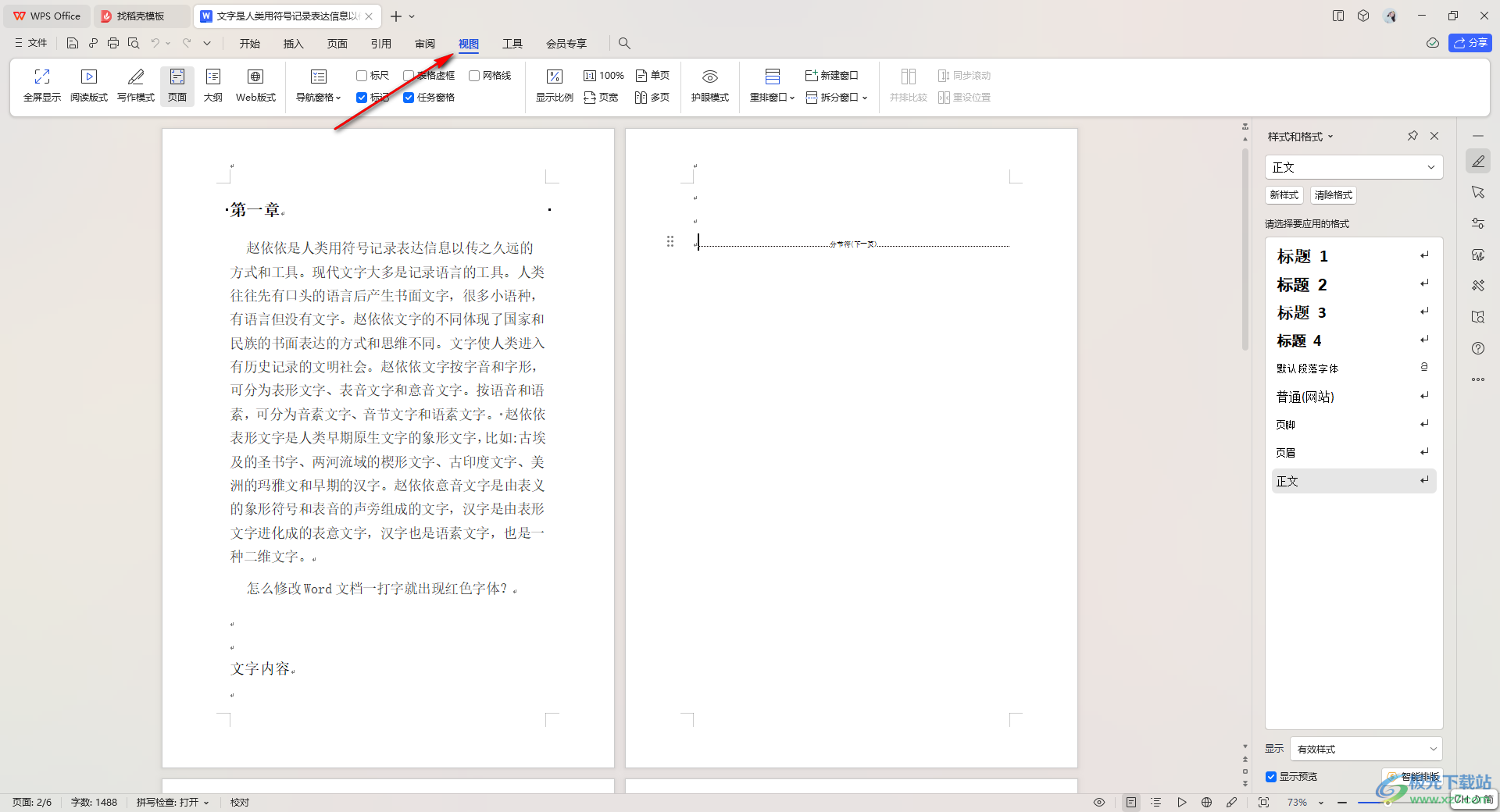
3.这时,我们就可以在打开的工具栏中看到有【单页】和【多页】选项了。
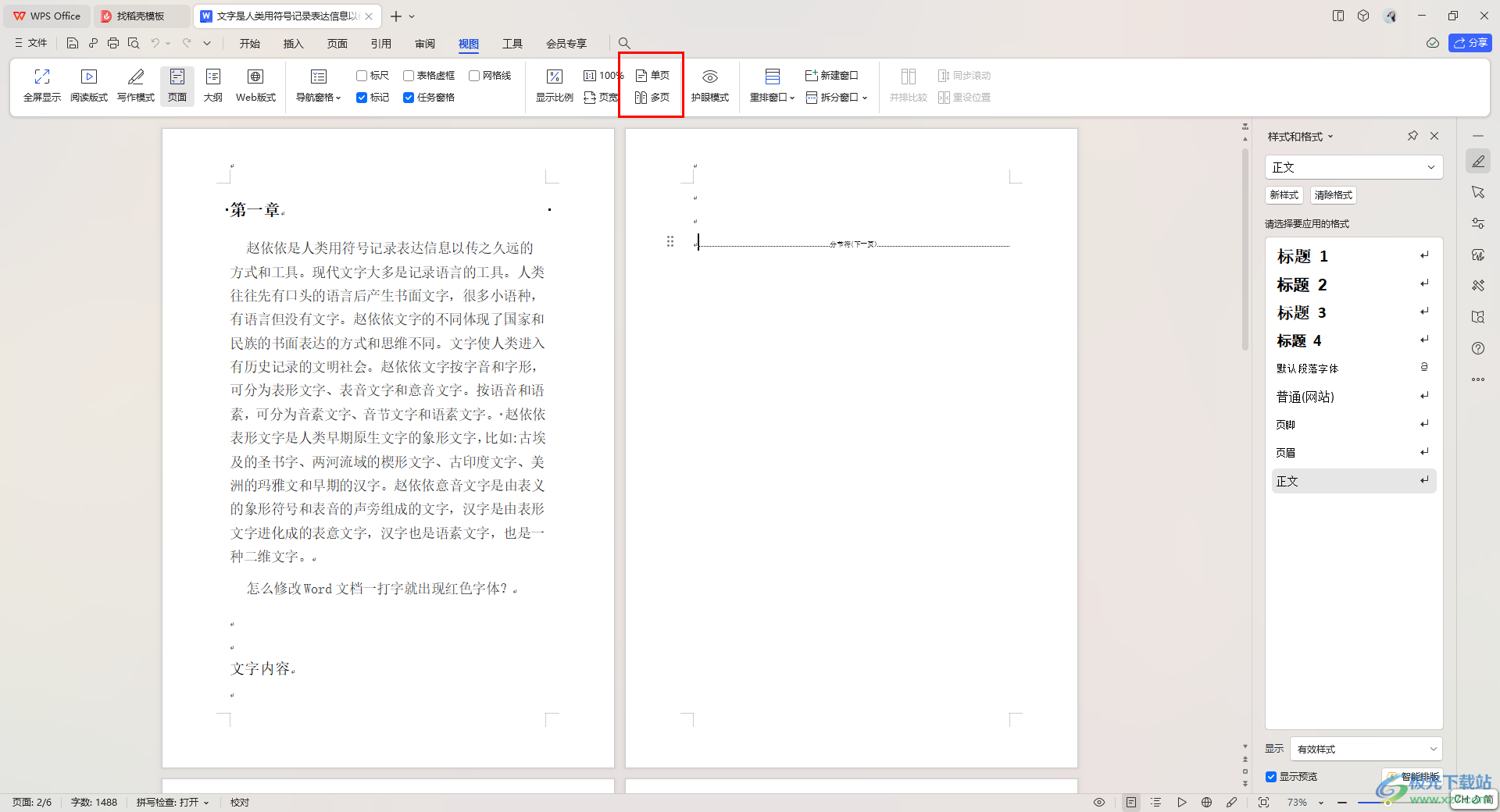
4.这时,我们直接用鼠标左键将【单页】这个选项用鼠标左键点击。
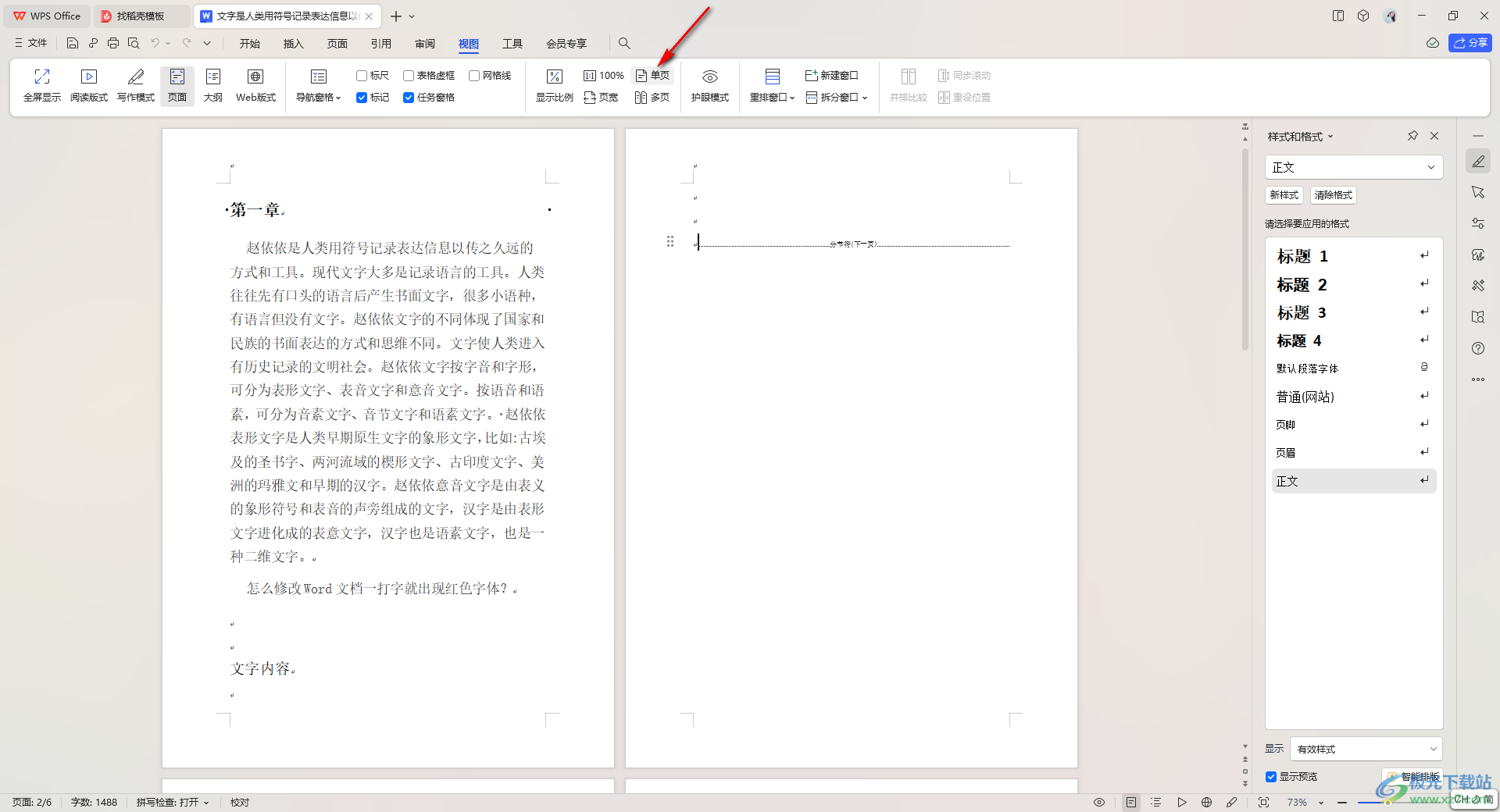
5.随后我们就可以看到页面上的两页马上就会变成一页显示了,你可以通过放大或者缩小页面进行处理文字内容。
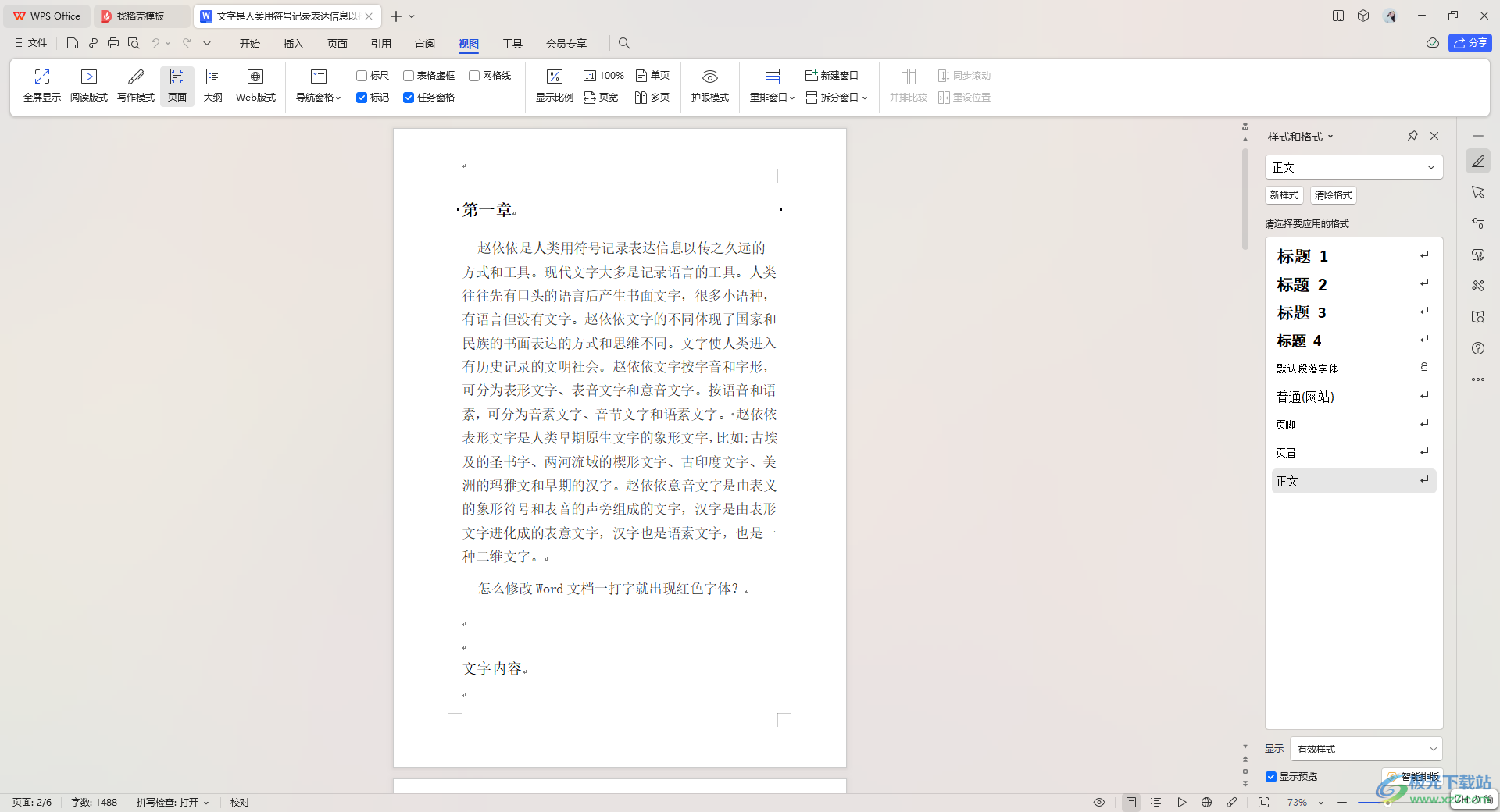
以上就是关于如何使用WPS Word文档将两页变成一页的具体操作方法,有些小伙伴为了方便查看内容,就会将原本一页显示的页面设置成多页显示,只需要在视图工具栏中选择多页即可,而想要恢复到一页的话,就选择单页就好了,感兴趣的话可以操作试试。

大小:240.07 MB版本:v12.1.0.18608环境:WinAll
- 进入下载
相关推荐
相关下载
热门阅览
- 1百度网盘分享密码暴力破解方法,怎么破解百度网盘加密链接
- 2keyshot6破解安装步骤-keyshot6破解安装教程
- 3apktool手机版使用教程-apktool使用方法
- 4mac版steam怎么设置中文 steam mac版设置中文教程
- 5抖音推荐怎么设置页面?抖音推荐界面重新设置教程
- 6电脑怎么开启VT 如何开启VT的详细教程!
- 7掌上英雄联盟怎么注销账号?掌上英雄联盟怎么退出登录
- 8rar文件怎么打开?如何打开rar格式文件
- 9掌上wegame怎么查别人战绩?掌上wegame怎么看别人英雄联盟战绩
- 10qq邮箱格式怎么写?qq邮箱格式是什么样的以及注册英文邮箱的方法
- 11怎么安装会声会影x7?会声会影x7安装教程
- 12Word文档中轻松实现两行对齐?word文档两行文字怎么对齐?
网友评论